3 trin til gratis konvertere video til GIF online
- 1Klik på knappen "Tilføj fil" for at downloade og installere Apeaksoft Launcher.
- 2Tilføj et videoformat, du vil konvertere, og vælg det konverterede videoformat "GIF".
- 3 Klik på knappen "Konverter". Vent et par sekunder, og konverteringen vil blive fuldført.
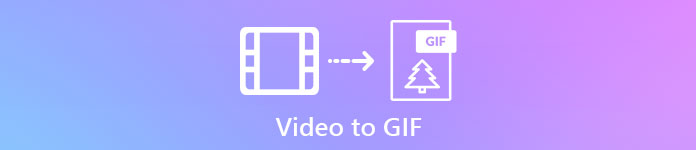
Video VS GIF
Generelt er GIF og video det samme koncept, men de adskiller sig i nogle aspekter. Her er nogle forskelle mellem dem.

 VIDEO
VIDEO - 1.Et stort udvalg af formater (MP4, WMV, AVI, FKV osv.
- 2.Video er et elektronisk medium til optagelse, udsendelse og visning af bevægende visuelle medier med lydspor.
- 3.Nogle videoformater viser kun de pixels, der kan skifte fra ramme til ramme.
- 4.Videoen indeholder visuel og lyd.
- 5.Videoen er større end GIF i filstørrelse og har højere kvalitet end GIF.
 GIF
GIF - 1.Et bitmap billedformat.
- 2.En GIF er et tabsløst stillbillede eller et stillbillede filformat, der ikke har nogen lyd.
- 3.En GIF er animeret billede komprimeret til rammer, der sløjfer rundt.
- 4.GIF er baggrundslyd tavs.
- 5.GIF er ikke klar som video, vises normalt i lille filstørrelse.
Sådan konverteres Video til GIF med desktop version
Når du surfer på internettet, er det nemt at se nogle interessante GIF'er på internettet. Hvad med at lave GIF selv? Hvis du har nogle interessante videomaterialer, kan du måske konvertere dem til GIF'er. Med Video Converter Ultimate, det er meget nemmere at konvertere videoer til GIF'er ved at følge disse trin.
Trin 1. Download Apeaksoft Video Converter Ultimate til din computer. Efter det skal du installere og Start dette program.

Trin 2. Klik på knappen "Tilføj fil" fra topmenuen, og tilføj en videofil. Eller du kan trække videofilen ind i programmet.

Trin 3. Du har også lov til at redigere din video ved at rotere, beskære og tilføje vandmærke. Du har også lov til at forbedre din fil ved at justere lysstyrke, kontrast, mætning, farvetone og meget mere.
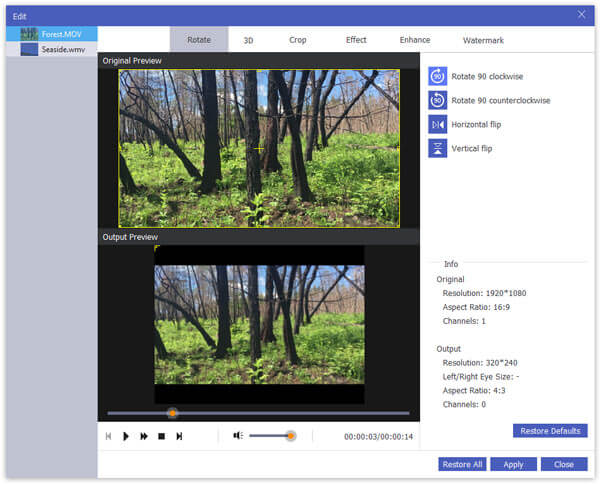
GIF-filen er lavet ved at kombinere flere billeder eller rammer i en enkelt fil. Hvis din videofil varer for længe, kan du klip din videofil i flere segmenter og fusionere dem i en fil.
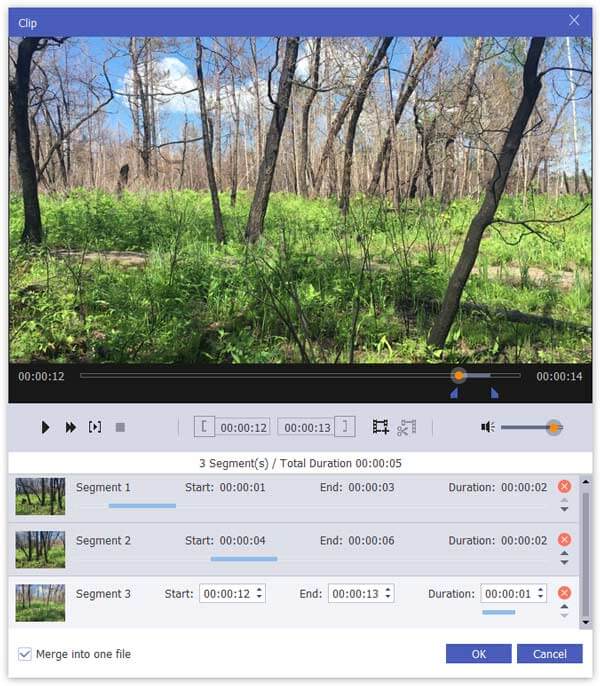
Dette program giver dig også mulighed for at beskære din video. Du kan vælge det område, du vil beskære og definere dine egne GIF rammer.
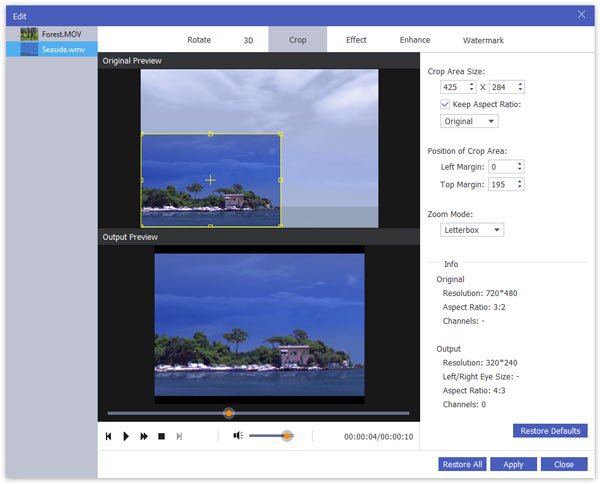
Trin 4. Klik på "Profil" og vælg GIF-format. Klik derefter på "Gennemse" og vælg outputmappe, hvor den konverterede GIF-fil gemmes midlertidigt. Klik på knappen "Konverter".

Vent et par sekunder, og din GIF-fil konverteres med succes. Så kan du uploade GIF til deling på Instagram, Facebook, Twiter osv.
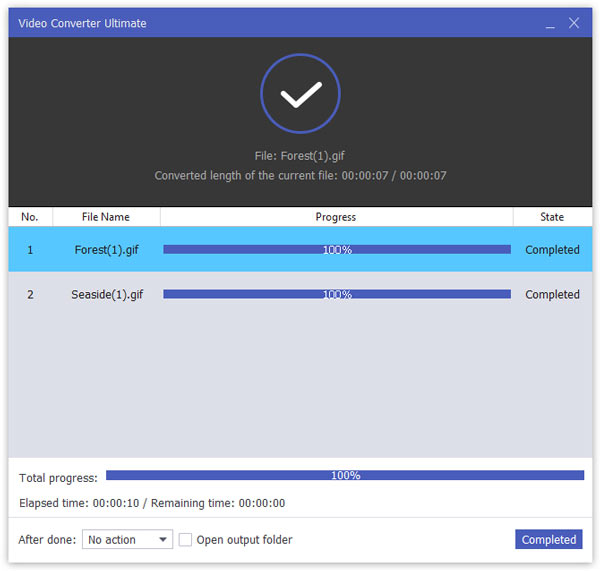
Tjek det her for at lære mere abour konvertering af video til levende fotos på iPhone.
Gratis Online Video Converter VS Video Converter Ultimate
Når du konverterer video til GIF, giver Video Converter Ultimate dig mulighed for at forbedre videoeffekter. Du kan klippe, beskære, rotere video og forbedre effekten ved at justere mætning, lysstyrke, kontrast og meget mere. Nå, online video converter har grænse i at forbedre effekten.
Her er nogle detaljerede forskelle mellem Apeaksoft Free Online Video Converter og Video Converter Ultimate.
| Funktionalitet | Gratis Online Video Converter | Video Converter Ultimate (Desktop) |
| Output videoformater | Output videoformater MP4, MOV, KV, AVI, M4V, FLV, WMA, WebM, VOB, MPG, 3GP, GIF, YouTube, Facebook | Over 1000-formater |
| Output lydformater | MP3, AAC, MKA, M4A, AC3, M4B, WMA, M4R, WAV, AIFF, FLAC | Over 1000-formater |
| Konverteringshastighed | Afhængig af internettet | 30X hurtigere |
| Konverteringskvalitet | Manglende kvalitet | god |
| Begrænsning af filstørrelse | Ubegrænset | Ubegrænset |
| Sikkerhed | Sikker at bruge | Helt sikkert uden internetforbindelse |
| Rediger video | Ingen | Roter, flip, beskær, vandmærke, trimme, fusionere |
| 4K understøttet | Ingen | Ja |
| Batch konvertering | Ingen | Ja |
| Kræve internet | Ja | Ingen |
| Konverter DVD | Ingen | Ja |
| Forhåndsvisning effekter | Ingen | Ja |

 (188)
(188)


